Cloudfront.net Popups er et symptom på adwarevirusser, der misbruger Amazons såkaldte Distributionsnetværk af indhold. Disse popups tilbyder, at man downloader falske antivirusser, tager imod nogle præmier, eller de prøver at få dig til at spille betalingsspil eller købe noget. Cloudfront.net er kort sagt et CDN (Content Distribution Network). Det vil sige et netværk af servere, der leverer indhold til besøgende på en hjemmeside, alt efter hvor den besøgende befinder sig i verden. Hvis du stadig sidder og tænker Hvad er CDN per definition – så er det et “geografisk distribueret netværk af proxy servere og deres datacentre”.
Selvom det er muligt at benytte eget subdomæne til den slags formål, er der mange folk, som bruger et Cloudfront subdomæne inklusiv nogle reklamenetværk. Desuden giver det ikke mening at blokere Cloudfront domænet i værktøjet for deres ry på internettet, for det er fuldstændig lovligt og benyttes af mange sider. Men der er nogle subdomæner, som adware bruger til skadelige formål, og dem skal man ikke stole på. Nogle af de subdomæner er: 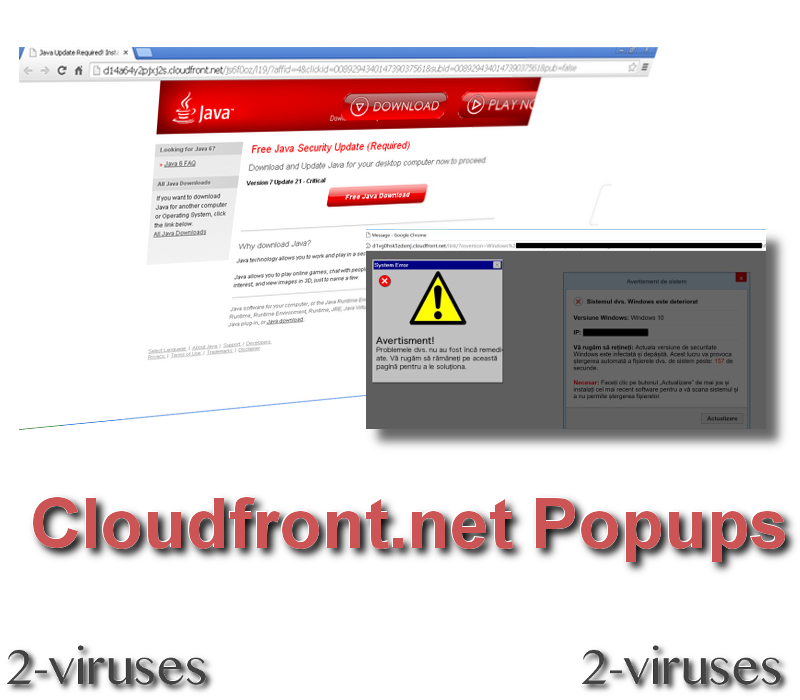
d2ucfwpxlh3zh3.cloudfront.net, d2pezc1a2cl20m.cloudfront.net, d1vg0hsk5zdxmj.cloudfront.net, Rvzr-a.akamaihd.net og så videre.
Hvornår dukker Cloudfront.net popups op?
Du kan modtage Cloudfront.net underdomænets popups på 2 måder:
- Websiden er vært for et reklame-script på siden, som viser annoncer for de besøgende på websiden. Den slags annoncer stopper, lige så snart man lukker websiden, og de ikke til stor fare for ens fortrolige oplysninger.
- Computeren bliver inficeret med adwarevirus, der viser annoncer fra forskellige sider.
Hver gang adwareprogrammet vil vise en popup, tjekker det med den skadelige server, hvilken én der skal åbnes, og det vil derefter vise siden på cloudfront.net eller andet subdomæne. Selvom Cloudfront ikke registrerer noget udover anonymiseret besøgsstatistik, kan adwareserveren finde på at spore dig med adwareanmodninger og IP. Dermed er den slags virusser både generende og farlige for dine private oplysninger.
Alt i alt er selve Cloudfront-tjenesten legitim og kan ikke kategoriseres som en virus. Men forskellige adwareinfektioner tjener ofte penge på deres webtrafik ved hjælp af denne tjeneste, og derfor mener vi, at vi er nødt til at informere vores brugere om, at hvis de konstant bemærker annoncer med henvisninger til Cloudfront.net, kan det være et tegn på, at computeren (eller internetbrowseren) er inficeret med malware.
Hvordan stopper man annoncer fra Cloudfront?
Hvis din computer er inficeret med malware, der overdænger dig med Cloudfront-annoncer, når du surfer på internettet, så skal du fjerne det pågældende adware. Problemet er bare, at vi ikke ved, hvilket adware din computer er inficeret med. Det er ikke alle adwareinfektioner, du kan behandle på samme måde med hensyn til den manuelle fjernelse, og derfor anbefaler vi i denne særlige situation, at du vælger en universel løsning og scanner computeren med et pålideligt anti-malwareprogram. Du vil højst sandsynligt opnå de bedste resultater, hvis du benytter dig af Combo Cleaner eller SpyHunter.
Vi har allerede registreret et tilfælde med et lignende sikkerhedsproblem – static.webImpresion.com popups. Og dér kunne anti-malwareprogrammet Reimage nemt finde og fjerne de skadelige filer, der havde forbindelse til popups, og det skulle det også kunne klare i dette tilfælde. Du kan helt enkelt klikke på hent-knappen for at få Reimage eller læse vejledningen sådan downloader, installerer og scanner du din computer med AntiMalware.
Cloudfront Net Popups hurtige links
- Hvornår dukker Cloudfront.net popups op?
- Hvordan stopper man annoncer fra Cloudfront?
- Automatiske fjernelsesværktøjer til Malware
- Grundig vejledning til fjernelsen af Cloudfront.net Popups
- Sådan fjernes Cloudfront.net Popups ved hjælp af Windows Kontrolpanel
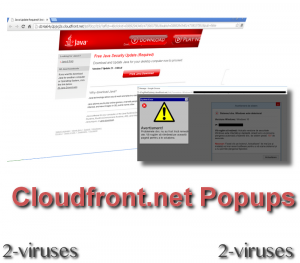
Automatiske fjernelsesværktøjer til Malware
(Win)
Bemærk: Denne Spyhunter-prøveversion tilbyder gratis at finde parasitter, såsom Cloudfront Net Popups, samt hjælpe med deres fjernelse. begrænset prøveversion tilgængelig, Terms of use, Privacy Policy, Uninstall Instructions,
Grundig vejledning til fjernelsen af Cloudfront.net Popups
Sådan fjernes Cloudfront.net Popups ved hjælp af Windows Kontrolpanel
Mange hijackere og adware såsom Cloudfront.net Popups installerer nogle af deres egne komponenter som almindelige Windows programmer samt ekstra software. Denne del af malware kan afinstalleres fra Kontrolpanelet. Du kan få adgang til det, ved at gøre følgende:
- Start → Kontrolpanel (ældre Windows) eller tryk på Windowstasten → Søg og indtast Kontrolpanel (Windows 8);

- Vælg Afinstaller Program;

- Gå igennem en programliste og vælg poster, der har forbindelse til Cloudfront.net Popups

- Klik Afinstaller knappen.

- I mange tilfælde er anti-malware programmer bedre til at finde relaterede parasitter, så derfor anbefaler jeg, at man installerer Reimage og Spyhunter, som kan identificere andre programmer, der kan være en del af denne infektion.

Denne metode vil ikke fjerne nogle browser plugins, så derfor skal du fortsætte til den næste del af fjernelsesvejledningen.
Fjernelse af Cloudfront.net Popups fra dine browsere
TopFjern ondsindede udvidelser fra Internet Explorer
- Klik på Tandhjulsikonet -> Administrer Tilføjelser.

- Gå igennem Værktøjslinjer og udvidelser. Fjern alt, der har forbindelse med Cloudfront.net Popups samt elementer, du ikke kender, som ikke er lavet af Google, Microsoft, Yahoo, Oracle eller Adobe.

- Luk Indstillinger.
(Valgfri) Nulstil din browsers indstillinger
Hvis du stadig har problemer i forbindelse med Cloudfront.net Popups, så nulstil indstillingerne i din browser til standard indstillingerne.
- Klik på Tandhjulsikonet -> Internet indstillinger

- Vælg fanen Avanceret og klik på Nulstil.

- Vælg en ”Slet personlige indstillinger” afkrydsningsboks og klik på Nulstil.

- Klik på Luk i bekræftelsesboksen, og luk derefter din browser.

Hvis du ikke kan nulstille dine browserindstillinger og problemet fortsætter, så scan dit system med er anti-malware program.
TopFjernelse Cloudfront.net Popups fra Chrome
- Klik på menu knappen i øverste højre hjørne i Google Chrome vinduet. Vælg ”Indstillinger”.

- Klik på ”Udvidelser” til venstre i menuen.
- Gå listen med udvidelser igennem og fjern programmer, som du ikke har brug for, især dem, der ligner Cloudfront.net Popups. Klik på affaldsspand-ikonet ved siden af Cloudfront.net Popups eller andre tilføjelser, som du gerne vil fjerne.

- Klik på ”Fjern” i bekræftelsesvinduet.

- Hvis du ikke er sikker, kan du deaktivere dem midlertidigt.

- Genstart Chrome.
(Valgfri) Nulstil din browsers indstillinger
Hvis du stadig har problemer i forbindelse med Cloudfront.net Popups, så nulstil dine browserindstillinger til standard indstillingerne.
- Klik på Chrome menuen (tre horisontale linjer) og vælg Indstillinger.

- Rul ned til bunden af siden og klik på ”Nulstil indstillinger”.

- Klik på Nulstil i bekræftelsesboksen.

Hvis du ikke kan nulstille dine browserindstillinger og problemet fortsætter, så scan dit system med et anti-malware program.
TopFjernelse Cloudfront.net Popups fra Firefox
- Klik på menu knappen øverst i højre hjørne af Mozilla vinduet og vælg ”Tilføjelser” ikonet (eller tast Ctrl+Shift+A på dit tastatur).

- Gå listen med Udvidelser og Tilføjelser igennem, og fjern alt, der har forbindelse med Cloudfront.net Popups samt elementer, du ikke genkender. Hvis du ikke kender udvidelsen og den ikke er lavet af Mozilla, Google, Microsoft, Oracle eller Adobe, så har du nok ikke brug for den.

(Valgfri) Nulstil din browsers indstillinger
Hvis du stadig har problemer i forbindelse med Cloudfront.net Popups, så nulstil indstillingerne i din browser til standard indstillingerne.
- Klik på menu knappen øverst i højre hjørne af Mozilla vinduet. Klik på ”Hjælp”.

- Vælg Fejlfinding information i Hjælp menuen.

- Klik på Nulstil Firefox.

- Klik på Nulstil Firefox i bekræftelsesboksen. Mozilla Firefox vil lukke og ændre indstillingerne til standard.

Hvis du ikke kan nulstille dine browserindstillinger og problemet fortsætter, så scan dit system med et anti-malware program.
TopSådan fjerner man Cloudfront.net Popups fra Microsoft Edge:
- Åbn Microsoft Edge og klik på Mere (de tre prikker øverst til højre på skærmen), vælg derefter Indstillinger.

- I vinduet Indstillinger klikker du på Vælg, hvad der skal ryddes.

- Vælg alt det, du gerne vil fjerne og klik på Ryd.

- Højreklik på Start og vælg Jobliste.

- I fanen Processer højreklikker du på Microsoft Edge og vælger Gå til detaljer.

- I Detaljer kigger du efter poster kaldet Microsoft Edge – højreklik på hver af dem og vælg Afslut job for at sætte en stopper for de poster.

TopFjernelse Cloudfront.net Popups fra Safari (Mac OS X)
- Klik på Safari menuen.
- Vælg Præferencer.

- Klik på fanen Udvidelser.
- Klik på Afinstaller tæt på Cloudfront.net Popups. Fjern ligeledes alle andre ukendte eller mistænkelige poster. Hvis du ikke er sikker på, om du har brug for udvidelsen eller ej, kan du blot fjerne fluebenet i Aktiver afkrydsningsboksen, for at deaktivere udvidelsen midlertidigt.

- Genstart Safari.
(Valgfri) Nulstil din browsers indstillinger
Hvis du stadig har problemer i forbindelse med Cloudfront.net Popups, så nulstil indstillingerne i din browser til standard indstillingerne.
- Klik på Safari menuen øverst i venstre hjørne af skærmen. Vælg Nulstil Safari.

- Vælg hvilke indstillinger, du gerne vil nulstille (normalt er alle afkrydset på forhånd) og klik på Nulstil.

Hvis du ikke kan nulstille dine browserindstillinger og problemet fortsætter, så scan dit system med et anti-malware program.
































